OPEL ADAM 2018.5 Infotainment-süsteemi juhend (in Estonian)
Manufacturer: OPEL, Model Year: 2018.5, Model line: ADAM, Model: OPEL ADAM 2018.5Pages: 111, PDF Size: 2.05 MB
Page 21 of 111
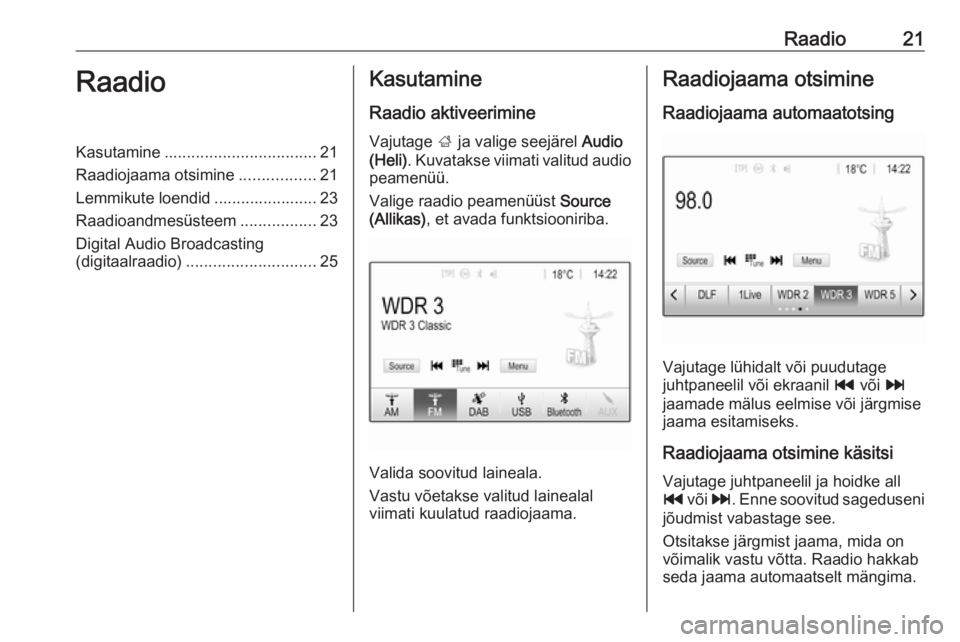
Raadio21RaadioKasutamine.................................. 21
Raadiojaama otsimine .................21
Lemmikute loendid ....................... 23
Raadioandmesüsteem .................23
Digital Audio Broadcasting
(digitaalraadio) ............................. 25Kasutamine
Raadio aktiveerimine Vajutage ; ja valige seejärel Audio
(Heli) . Kuvatakse viimati valitud audio
peamenüü.
Valige raadio peamenüüst Source
(Allikas) , et avada funktsiooniriba.
Valida soovitud laineala.
Vastu võetakse valitud lainealal
viimati kuulatud raadiojaama.
Raadiojaama otsimine
Raadiojaama automaatotsing
Vajutage lühidalt või puudutage
juhtpaneelil või ekraanil t või v
jaamade mälus eelmise või järgmise jaama esitamiseks.
Raadiojaama otsimine käsitsi Vajutage juhtpaneelil ja hoidke all
t või v. Enne soovitud sageduseni
jõudmist vabastage see.
Otsitakse järgmist jaama, mida on
võimalik vastu võtta. Raadio hakkab
seda jaama automaatselt mängima.
Page 22 of 111
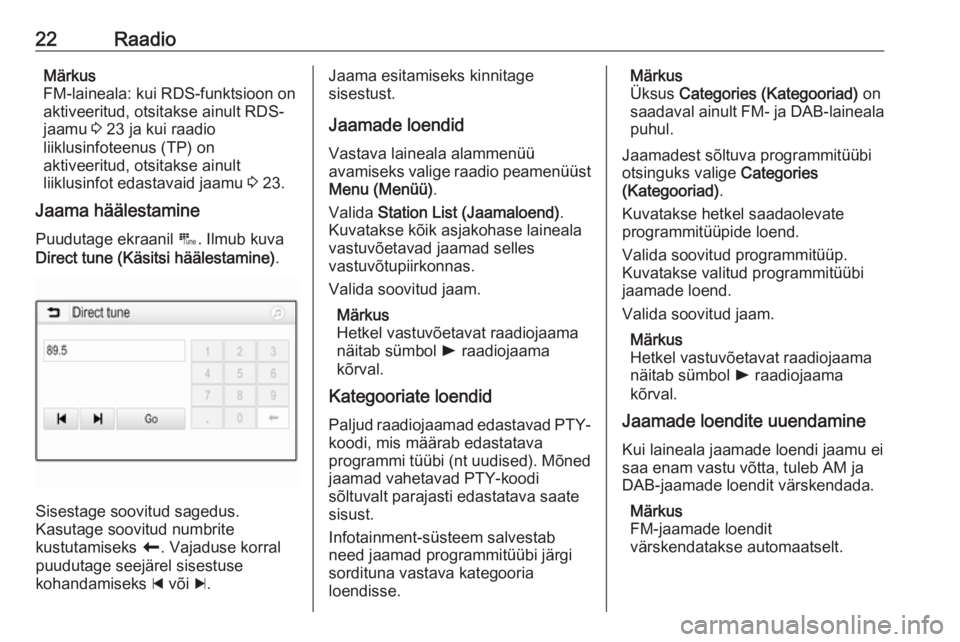
22RaadioMärkus
FM-laineala: kui RDS-funktsioon on
aktiveeritud, otsitakse ainult RDS-
jaamu 3 23 ja kui raadio
liiklusinfoteenus (TP) on
aktiveeritud, otsitakse ainult
liiklusinfot edastavaid jaamu 3 23.
Jaama häälestamine
Puudutage ekraanil B. Ilmub kuva
Direct tune (Käsitsi häälestamine) .
Sisestage soovitud sagedus.
Kasutage soovitud numbrite
kustutamiseks r. Vajaduse korral
puudutage seejärel sisestuse
kohandamiseks d või c.
Jaama esitamiseks kinnitage
sisestust.
Jaamade loendidVastava laineala alammenüü
avamiseks valige raadio peamenüüst
Menu (Menüü) .
Valida Station List (Jaamaloend) .
Kuvatakse kõik asjakohase laineala
vastuvõetavad jaamad selles
vastuvõtupiirkonnas.
Valida soovitud jaam.
Märkus
Hetkel vastuvõetavat raadiojaama
näitab sümbol l raadiojaama
kõrval.
Kategooriate loendid
Paljud raadiojaamad edastavad PTY-
koodi, mis määrab edastatava
programmi tüübi (nt uudised). Mõned
jaamad vahetavad PTY-koodi
sõltuvalt parajasti edastatava saate
sisust.
Infotainment-süsteem salvestab
need jaamad programmitüübi järgi
sordituna vastava kategooria
loendisse.Märkus
Üksus Categories (Kategooriad) on
saadaval ainult FM- ja DAB-laineala puhul.
Jaamadest sõltuva programmitüübi
otsinguks valige Categories
(Kategooriad) .
Kuvatakse hetkel saadaolevate
programmitüüpide loend.
Valida soovitud programmitüüp.
Kuvatakse valitud programmitüübi
jaamade loend.
Valida soovitud jaam.
Märkus
Hetkel vastuvõetavat raadiojaama
näitab sümbol l raadiojaama
kõrval.
Jaamade loendite uuendamine
Kui laineala jaamade loendi jaamu ei
saa enam vastu võtta, tuleb AM ja
DAB-jaamade loendit värskendada.
Märkus
FM-jaamade loendit
värskendatakse automaatselt.
Page 23 of 111

Raadio23Valige raadio peamenüüst Menu
(Menüü) ja seejärel Update Station
List (Jaamaloendi värskendamine) .
Märkus
Laineala jaamade loendi
uuendamisel uuendatakse ka
vastavat kategooriate loendit.
Algab raadiojaama otsing ja
kuvatakse vastav teade. Kui otsing on
lõppenud, kuvatakse vastav jaamade
loend.
Märkus
Hetkel vastuvõetavat raadiojaama
näitab sümbol l raadiojaama
kõrval.
Lemmikute loendid Kõikide lainealade raadiojaamu saab
lemmikute loenditesse käsitsi
salvestada.
Saadaval on lemmikute loendid,
igaühes viis lemmikut.
Märkus
Hetkel vastuvõetav jaam on esile
tõstetud.
Raadiojaama salvestamine
Vajaduse korral puudutage < või >
soovitud lemmikute loendisse
kerimiseks.
Hetkel aktiivse raadiojaama
salvestamiseks lemmikuna
puudutage soovitud lemmikute nuppu
ja hoidke mõni sekund. Lemmikute
nupu nimeks pannakse vastav
sagedus või jaama nimi.
Raadiojaama ülesotsimine
Vajaduse korral puudutage < või >
soovitud lemmikute loendisse kerimiseks.
Valige soovitud lemmik.
Lemmikute loendite arvu
määramine
Valimiseks kuvatavate lemmikute
loendite arvu määramiseks
vajutage ; ja valige siis ekraanilt
Settings (Seaded) .
Valige Radio (Raadio) ja seejärel
Manage Favourites (Lemmikute
haldamine) vastava alammenüü
kuvamiseks.
Aktiveerige või inaktiveerige
kuvatavad lemmikute loendid.
Raadioandmesüsteem
Raadioandmesüsteem (RDS) on FM- raadiojaamade pakutav teenus, mis
lihtsustab märkimisväärselt soovitud
jaama leidmist ja selle häireteta
vastuvõtmist.
Page 24 of 111
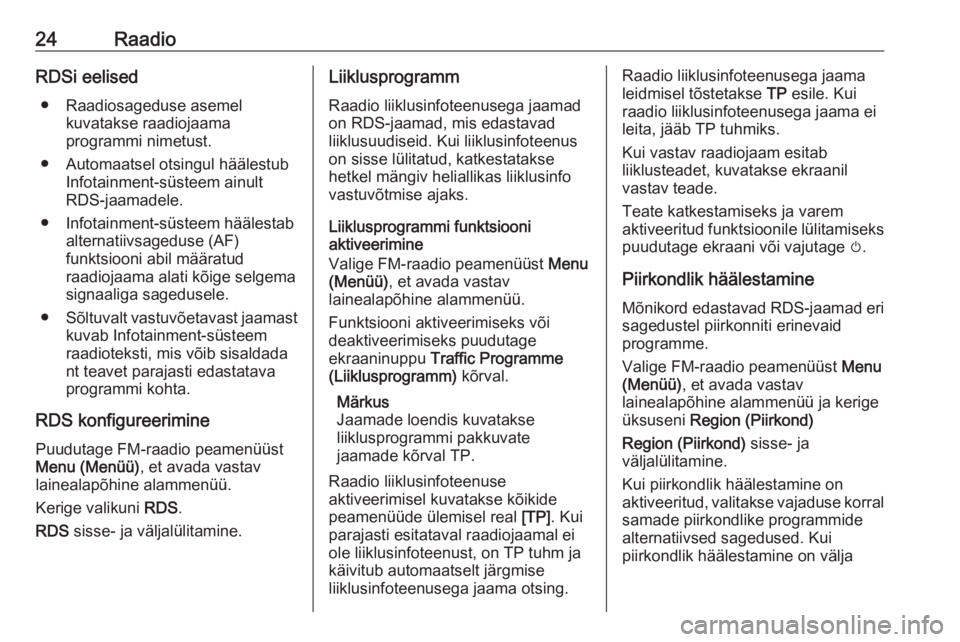
24RaadioRDSi eelised● Raadiosageduse asemel kuvatakse raadiojaama
programmi nimetust.
● Automaatsel otsingul häälestub Infotainment-süsteem ainult
RDS-jaamadele.
● Infotainment-süsteem häälestab alternatiivsageduse (AF)
funktsiooni abil määratud
raadiojaama alati kõige selgema
signaaliga sagedusele.
● Sõltuvalt vastuvõetavast jaamast
kuvab Infotainment-süsteem
raadioteksti, mis võib sisaldada
nt teavet parajasti edastatava
programmi kohta.
RDS konfigureerimine
Puudutage FM-raadio peamenüüst
Menu (Menüü) , et avada vastav
lainealapõhine alammenüü.
Kerige valikuni RDS.
RDS sisse- ja väljalülitamine.Liiklusprogramm
Raadio liiklusinfoteenusega jaamad
on RDS-jaamad, mis edastavad
liiklusuudiseid. Kui liiklusinfoteenus
on sisse lülitatud, katkestatakse
hetkel mängiv heliallikas liiklusinfo
vastuvõtmise ajaks.
Liiklusprogrammi funktsiooni
aktiveerimine
Valige FM-raadio peamenüüst Menu
(Menüü) , et avada vastav
lainealapõhine alammenüü.
Funktsiooni aktiveerimiseks või
deaktiveerimiseks puudutage
ekraaninuppu Traffic Programme
(Liiklusprogramm) kõrval.
Märkus
Jaamade loendis kuvatakse
liiklusprogrammi pakkuvate
jaamade kõrval TP.
Raadio liiklusinfoteenuse
aktiveerimisel kuvatakse kõikide
peamenüüde ülemisel real [TP]. Kui
parajasti esitataval raadiojaamal ei ole liiklusinfoteenust, on TP tuhm ja
käivitub automaatselt järgmise
liiklusinfoteenusega jaama otsing.Raadio liiklusinfoteenusega jaama
leidmisel tõstetakse TP esile. Kui
raadio liiklusinfoteenusega jaama ei
leita, jääb TP tuhmiks.
Kui vastav raadiojaam esitab
liiklusteadet, kuvatakse ekraanil
vastav teade.
Teate katkestamiseks ja varem aktiveeritud funktsioonile lülitamiseks
puudutage ekraani või vajutage m.
Piirkondlik häälestamine
Mõnikord edastavad RDS-jaamad eri
sagedustel piirkonniti erinevaid
programme.
Valige FM-raadio peamenüüst Menu
(Menüü) , et avada vastav
lainealapõhine alammenüü ja kerige
üksuseni Region (Piirkond)
Region (Piirkond) sisse- ja
väljalülitamine.
Kui piirkondlik häälestamine on
aktiveeritud, valitakse vajaduse korral
samade piirkondlike programmide
alternatiivsed sagedused. Kui
piirkondlik häälestamine on välja
Page 25 of 111
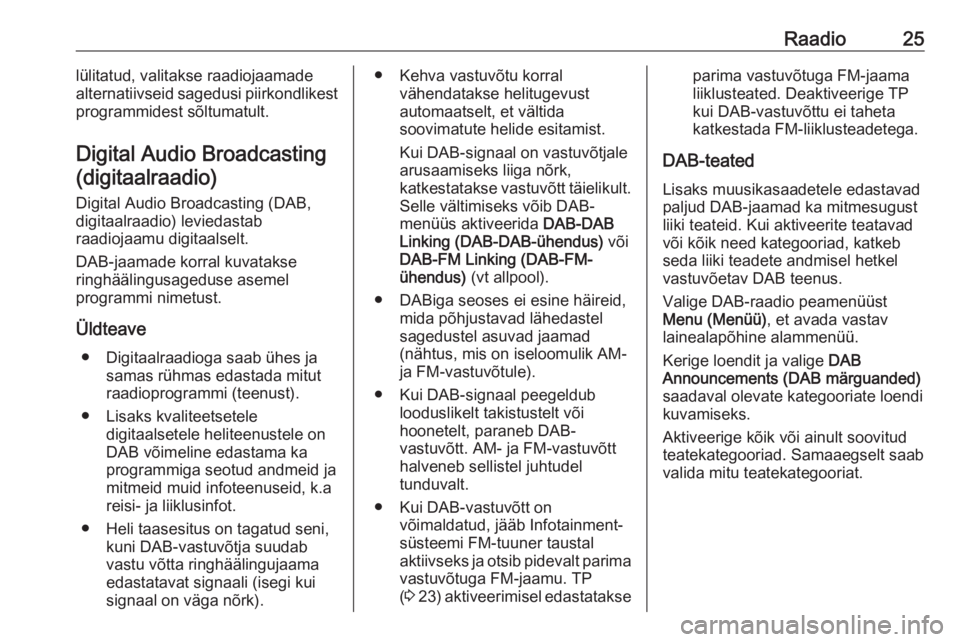
Raadio25lülitatud, valitakse raadiojaamade
alternatiivseid sagedusi piirkondlikest
programmidest sõltumatult.
Digital Audio Broadcasting(digitaalraadio)
Digital Audio Broadcasting (DAB,
digitaalraadio) leviedastab
raadiojaamu digitaalselt.
DAB-jaamade korral kuvatakse
ringhäälingusageduse asemel
programmi nimetust.
Üldteave ● Digitaalraadioga saab ühes ja samas rühmas edastada mitut
raadioprogrammi (teenust).
● Lisaks kvaliteetsetele digitaalsetele heliteenustele onDAB võimeline edastama kaprogrammiga seotud andmeid ja
mitmeid muid infoteenuseid, k.a reisi- ja liiklusinfot.
● Heli taasesitus on tagatud seni, kuni DAB-vastuvõtja suudabvastu võtta ringhäälingujaama
edastatavat signaali (isegi kui
signaal on väga nõrk).● Kehva vastuvõtu korral vähendatakse helitugevust
automaatselt, et vältida
soovimatute helide esitamist.
Kui DAB-signaal on vastuvõtjale
arusaamiseks liiga nõrk,
katkestatakse vastuvõtt täielikult.
Selle vältimiseks võib DAB-
menüüs aktiveerida DAB-DAB
Linking (DAB-DAB-ühendus) või
DAB-FM Linking (DAB-FM-
ühendus) (vt allpool).
● DABiga seoses ei esine häireid, mida põhjustavad lähedastel
sagedustel asuvad jaamad
(nähtus, mis on iseloomulik AM-
ja FM-vastuvõtule).
● Kui DAB-signaal peegeldub looduslikelt takistustelt või
hoonetelt, paraneb DAB-
vastuvõtt. AM- ja FM-vastuvõtt halveneb sellistel juhtudel
tunduvalt.
● Kui DAB-vastuvõtt on võimaldatud, jääb Infotainment-
süsteemi FM-tuuner taustal
aktiivseks ja otsib pidevalt parima vastuvõtuga FM-jaamu. TP
( 3 23 ) aktiveerimisel edastatakseparima vastuvõtuga FM-jaama
liiklusteated. Deaktiveerige TP
kui DAB-vastuvõttu ei taheta
katkestada FM-liiklusteadetega.
DAB-teated Lisaks muusikasaadetele edastavad
paljud DAB-jaamad ka mitmesugust liiki teateid. Kui aktiveerite teatavad
või kõik need kategooriad, katkeb
seda liiki teadete andmisel hetkel
vastuvõetav DAB teenus.
Valige DAB-raadio peamenüüst
Menu (Menüü) , et avada vastav
lainealapõhine alammenüü.
Kerige loendit ja valige DAB
Announcements (DAB märguanded)
saadaval olevate kategooriate loendi
kuvamiseks.
Aktiveerige kõik või ainult soovitud
teatekategooriad. Samaaegselt saab
valida mitu teatekategooriat.
Page 26 of 111
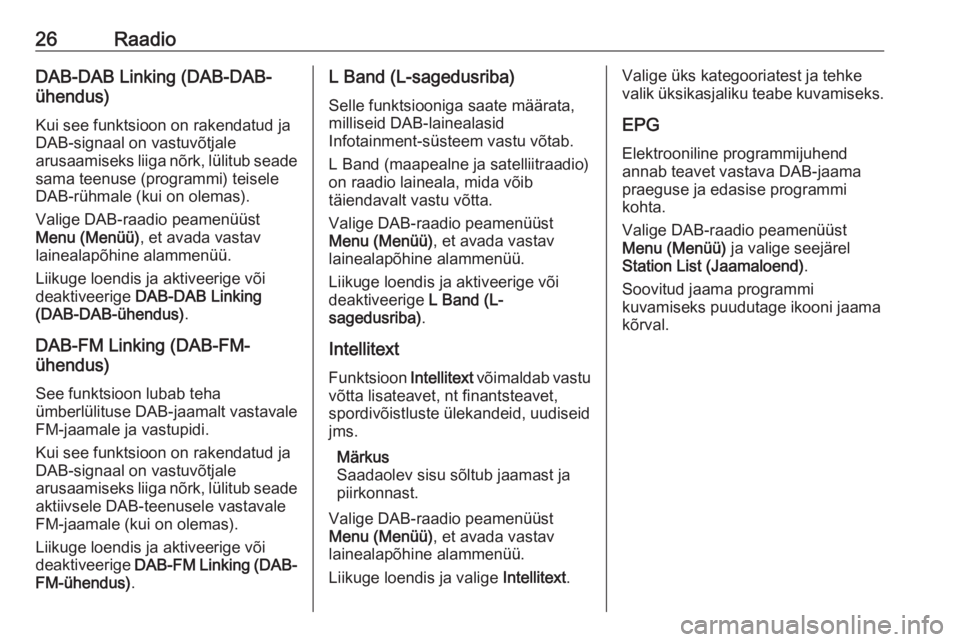
26RaadioDAB-DAB Linking (DAB-DAB-
ühendus)
Kui see funktsioon on rakendatud ja
DAB-signaal on vastuvõtjale
arusaamiseks liiga nõrk, lülitub seade sama teenuse (programmi) teisele
DAB-rühmale (kui on olemas).
Valige DAB-raadio peamenüüst
Menu (Menüü) , et avada vastav
lainealapõhine alammenüü.
Liikuge loendis ja aktiveerige või
deaktiveerige DAB-DAB Linking
(DAB-DAB-ühendus) .
DAB-FM Linking (DAB-FM-
ühendus)
See funktsioon lubab teha
ümberlülituse DAB-jaamalt vastavale
FM-jaamale ja vastupidi.
Kui see funktsioon on rakendatud ja
DAB-signaal on vastuvõtjale
arusaamiseks liiga nõrk, lülitub seade aktiivsele DAB-teenusele vastavale
FM-jaamale (kui on olemas).
Liikuge loendis ja aktiveerige või
deaktiveerige DAB-FM Linking (DAB-
FM-ühendus) .L Band (L-sagedusriba)
Selle funktsiooniga saate määrata,
milliseid DAB-lainealasid
Infotainment-süsteem vastu võtab.
L Band (maapealne ja satelliitraadio)
on raadio laineala, mida võib
täiendavalt vastu võtta.
Valige DAB-raadio peamenüüst
Menu (Menüü) , et avada vastav
lainealapõhine alammenüü.
Liikuge loendis ja aktiveerige või
deaktiveerige L Band (L-
sagedusriba) .
Intellitext Funktsioon Intellitext võimaldab vastu
võtta lisateavet, nt finantsteavet,
spordivõistluste ülekandeid, uudiseid jms.
Märkus
Saadaolev sisu sõltub jaamast ja
piirkonnast.
Valige DAB-raadio peamenüüst
Menu (Menüü) , et avada vastav
lainealapõhine alammenüü.
Liikuge loendis ja valige Intellitext.Valige üks kategooriatest ja tehke
valik üksikasjaliku teabe kuvamiseks.
EPG
Elektrooniline programmijuhend
annab teavet vastava DAB-jaama
praeguse ja edasise programmi
kohta.
Valige DAB-raadio peamenüüst
Menu (Menüü) ja valige seejärel
Station List (Jaamaloend) .
Soovitud jaama programmi
kuvamiseks puudutage ikooni jaama
kõrval.
Page 27 of 111
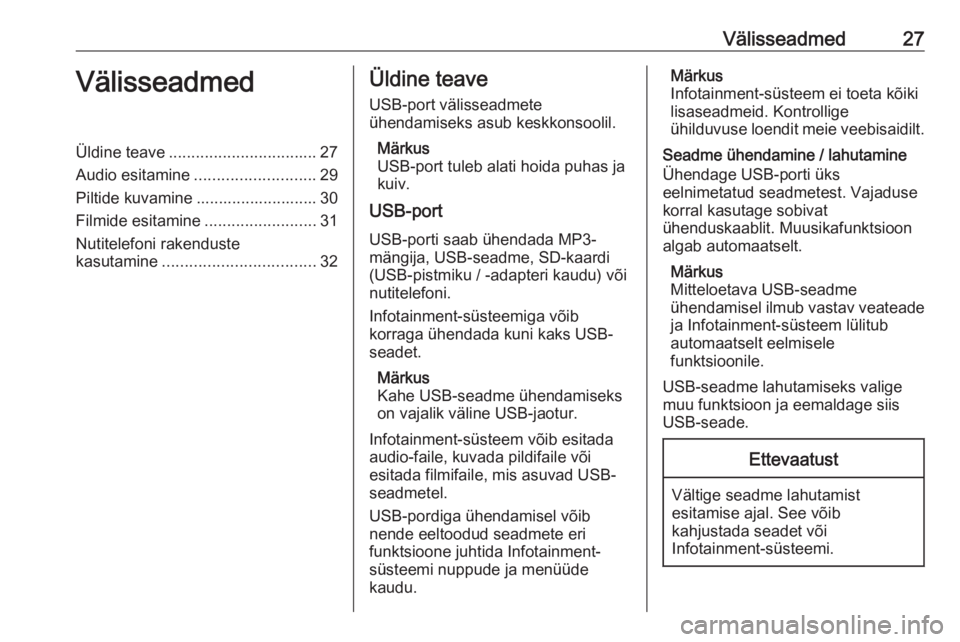
Välisseadmed27VälisseadmedÜldine teave................................. 27
Audio esitamine ........................... 29
Piltide kuvamine ........................... 30
Filmide esitamine .........................31
Nutitelefoni rakenduste
kasutamine .................................. 32Üldine teave
USB-port välisseadmete
ühendamiseks asub keskkonsoolil.
Märkus
USB-port tuleb alati hoida puhas ja
kuiv.
USB-port
USB-porti saab ühendada MP3-
mängija, USB-seadme, SD-kaardi
(USB-pistmiku / -adapteri kaudu) või
nutitelefoni.
Infotainment-süsteemiga võib
korraga ühendada kuni kaks USB-
seadet.
Märkus
Kahe USB-seadme ühendamiseks
on vajalik väline USB-jaotur.
Infotainment-süsteem võib esitada
audio-faile, kuvada pildifaile või
esitada filmifaile, mis asuvad USB-
seadmetel.
USB-pordiga ühendamisel võib
nende eeltoodud seadmete eri
funktsioone juhtida Infotainment-
süsteemi nuppude ja menüüde
kaudu.Märkus
Infotainment-süsteem ei toeta kõiki
lisaseadmeid. Kontrollige
ühilduvuse loendit meie veebisaidilt.
Seadme ühendamine / lahutamine Ühendage USB-porti üks
eelnimetatud seadmetest. Vajaduse
korral kasutage sobivat
ühenduskaablit. Muusikafunktsioon
algab automaatselt.
Märkus
Mitteloetava USB-seadme
ühendamisel ilmub vastav veateade ja Infotainment-süsteem lülitub
automaatselt eelmisele
funktsioonile.
USB-seadme lahutamiseks valige
muu funktsioon ja eemaldage siis
USB-seade.Ettevaatust
Vältige seadme lahutamist
esitamise ajal. See võib
kahjustada seadet või
Infotainment-süsteemi.
Page 28 of 111

28VälisseadmedUSB Auto käivitamine
USB Auto menüü kuvatakse vaikimisi automaatselt kohe pärast USB-
seadme ühendamist.
Soovi korral võib selle funktsiooni
deaktiveerida.
Vajutage ; ja valige seejärel
Settings (Seaded) , et avada seadete
menüü.
Valige Radio (Raadio) , kerige valikuni
USB Auto Launch (USB automaatne
käivitamine) ja puudutage funktsiooni
kõrval olevat ekraaninuppu.
Funktsiooni uuesti sisselülitamiseks
puudutage uuesti ekraaninuppu.
Bluetooth
Seadmeid, mis toetavad Bluetoothi
muusikaprofiile A2DP ja AVRCP, võib
Infotainment-süsteemiga ühendada
juhtmeid kasutamata. Infotainment-
süsteem võib esitada ka neis
seadmetes asuvaid muusikafaile.
Seadme ühendamine
Bluetooth-ühenduse loomise
üksikasjalikku kirjeldust vt 3 51.Failivormingud ja kaustad
Infotainment-süsteemi toega seadme maksimaalne maht on
5000 muusikafaili, 5000 pildifaili,
500 filmifaili, 5000 kausta ja
kaustastruktuuri 15 astet. Toetatakse ainult failisüsteemiga
FAT16 / FAT32 vormindatud
seadmeid.
Kui audio-metaandmetes on kujutisi,
kuvatakse need kujutised ekraanil.
Märkus
Osa failidest ei pruugi olla õigesti
esitatavad. See võib tuleneda
teistsugusest salvestusvormingust
või faili seisundist.
Esitada ei saa veebipoodidest
ostetud faile, mis on digitaalsete
õigustega (DRM) kaitstud.
Infotainment-süsteem võib esitada järgmisi välisseadmetel salvestatud
heli-, pildi- ja filmifaile.
Helifailid
Taasesitatavad helifailide vormingud
on MP3 (MPEG-1 Layer 3, MPEG-2 Layer 3), WMA, AAC, AAC+, ALACOGG WAF (PCM), AIFF, 3GPP(ainult heli), heliraamatud ja LPCM.
iPod ®
-i ja iPhone ®
-i seadmed
esitavad vorminguid ALAC, AIFF,
heliraamatuid ja LPCM-i.
ID3-märgise andmetega faili
esitamisel võib Infotainment-süsteem kuvada teavet, nt loo pealkirja ja
esitaja kohta.
Pildifailid
Kuvatavate pildifailide vormingud on
JPG, JPEG, BMP, PNG ja GIF.
JPG-failidel peab olema 64 kuni
5000 pikslit laiuse sihis ja 64 kuni
5000 pikslit kõrguse sihis.
BMP-, PNG- ja GIF-failidel peab
olema 64 kuni 1024 pikslit laiuse sihis ja 64 kuni 1024 pikslit kõrguse sihis.
Piltide failisuurus ei tohi ületada 1MB.
Filmifailid
Taasesitatavate filmifailide
vormingud on AVI ja MP4.
Maksimaalne resolutsioon on 1280 x
720 pikslit. Kaadrisagedus peab
olema alla 30 kaadri/s.
Kasutatav kodek on H.264/MPEG-4
AVC.
Page 29 of 111
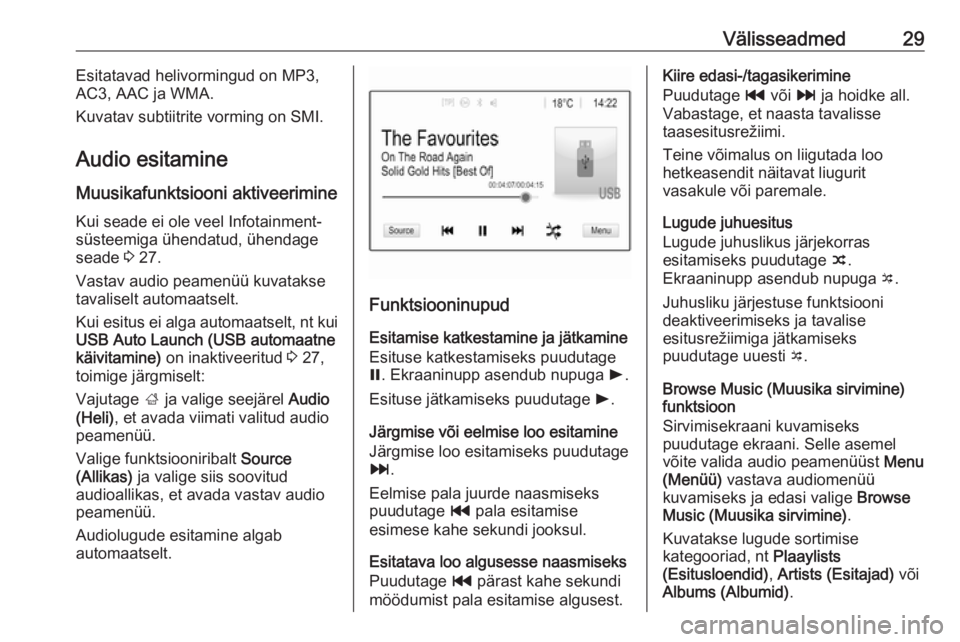
Välisseadmed29Esitatavad helivormingud on MP3,
AC3, AAC ja WMA.
Kuvatav subtiitrite vorming on SMI.
Audio esitamine
Muusikafunktsiooni aktiveerimine Kui seade ei ole veel Infotainment-
süsteemiga ühendatud, ühendage
seade 3 27.
Vastav audio peamenüü kuvatakse
tavaliselt automaatselt.
Kui esitus ei alga automaatselt, nt kui USB Auto Launch (USB automaatne
käivitamine) on inaktiveeritud 3 27,
toimige järgmiselt:
Vajutage ; ja valige seejärel Audio
(Heli) , et avada viimati valitud audio
peamenüü.
Valige funktsiooniribalt Source
(Allikas) ja valige siis soovitud
audioallikas, et avada vastav audio peamenüü.
Audiolugude esitamine algab
automaatselt.
Funktsiooninupud
Esitamise katkestamine ja jätkamine
Esituse katkestamiseks puudutage
= . Ekraaninupp asendub nupuga l.
Esituse jätkamiseks puudutage l.
Järgmise või eelmise loo esitamine
Järgmise loo esitamiseks puudutage
v .
Eelmise pala juurde naasmiseks
puudutage t pala esitamise
esimese kahe sekundi jooksul.
Esitatava loo algusesse naasmiseks
Puudutage t pärast kahe sekundi
möödumist pala esitamise algusest.
Kiire edasi-/tagasikerimine
Puudutage t või v ja hoidke all.
Vabastage, et naasta tavalisse
taasesitusrežiimi.
Teine võimalus on liigutada loo
hetkeasendit näitavat liugurit
vasakule või paremale.
Lugude juhuesitus
Lugude juhuslikus järjekorras
esitamiseks puudutage n.
Ekraaninupp asendub nupuga o.
Juhusliku järjestuse funktsiooni
deaktiveerimiseks ja tavalise
esitusrežiimiga jätkamiseks
puudutage uuesti o.
Browse Music (Muusika sirvimine)
funktsioon
Sirvimisekraani kuvamiseks
puudutage ekraani. Selle asemel
võite valida audio peamenüüst Menu
(Menüü) vastava audiomenüü
kuvamiseks ja edasi valige Browse
Music (Muusika sirvimine) .
Kuvatakse lugude sortimise
kategooriad, nt Plaaylists
(Esitusloendid) , Artists (Esitajad) või
Albums (Albumid) .
Page 30 of 111
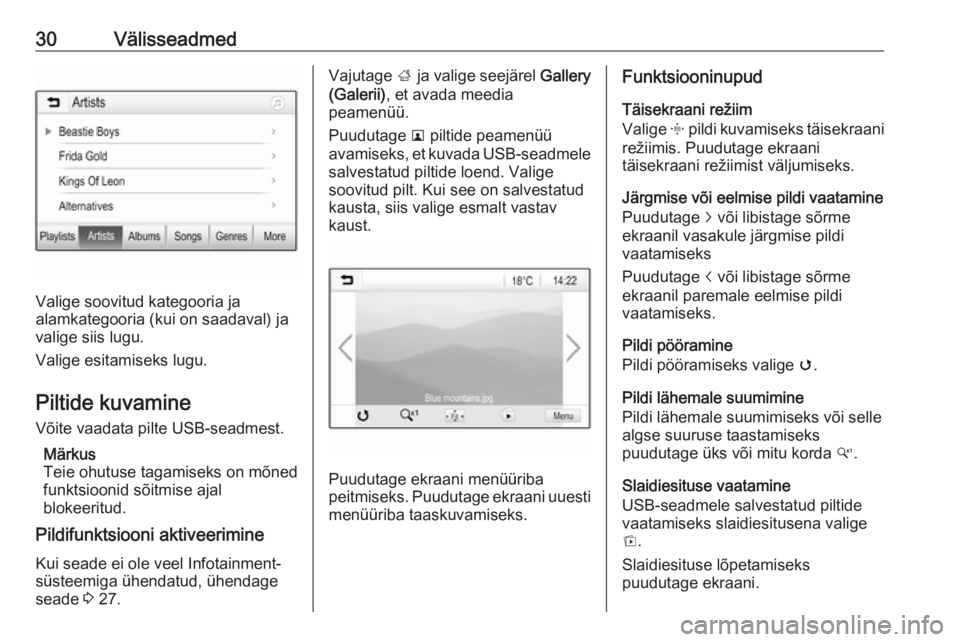
30Välisseadmed
Valige soovitud kategooria ja
alamkategooria (kui on saadaval) ja
valige siis lugu.
Valige esitamiseks lugu.
Piltide kuvamine Võite vaadata pilte USB-seadmest.
Märkus
Teie ohutuse tagamiseks on mõned
funktsioonid sõitmise ajal
blokeeritud.
Pildifunktsiooni aktiveerimine
Kui seade ei ole veel Infotainment-
süsteemiga ühendatud, ühendage
seade 3 27.
Vajutage ; ja valige seejärel Gallery
(Galerii) , et avada meedia
peamenüü.
Puudutage l piltide peamenüü
avamiseks, et kuvada USB-seadmele salvestatud piltide loend. Valige
soovitud pilt. Kui see on salvestatud
kausta, siis valige esmalt vastav
kaust.
Puudutage ekraani menüüriba
peitmiseks. Puudutage ekraani uuesti
menüüriba taaskuvamiseks.
Funktsiooninupud
Täisekraani režiim
Valige x pildi kuvamiseks täisekraani
režiimis. Puudutage ekraani
täisekraani režiimist väljumiseks.
Järgmise või eelmise pildi vaatamine
Puudutage j või libistage sõrme
ekraanil vasakule järgmise pildi
vaatamiseks
Puudutage i või libistage sõrme
ekraanil paremale eelmise pildi
vaatamiseks.
Pildi pööramine
Pildi pööramiseks valige v.
Pildi lähemale suumimine
Pildi lähemale suumimiseks või selle
algse suuruse taastamiseks
puudutage üks või mitu korda w.
Slaidiesituse vaatamine
USB-seadmele salvestatud piltide
vaatamiseks slaidiesitusena valige
t .
Slaidiesituse lõpetamiseks
puudutage ekraani.